Namestitev gonilnikov za NVIDIA GeForce GTX 650 Graphics
Grafični adapter v računalniku je odgovoren za prikaz slike na zaslonu. Včasih je glavni čip video čip, vgrajen v procesor, v večini pa je diskretna komponenta. Med ogromnim seznamom takšne strojne opreme je tudi model GeForce GTX 650 podjetja NVIDIA. Ko ga povežete z matično ploščo, boste morali dodatno namestiti združljive gonilnike, da ne le zagotovite pravilno delovanje, ampak tudi odprete dodatne grafične nastavitve. O izvajanju te naloge bomo razpravljali pozneje.
Namestitev gonilnikov za grafični adapter NVIDIA GeForce GTX 650
Če ni licenciranega diska z gonilniki za video kartico, bo moral uporabnik izbrati eno od drugih razpoložljivih možnosti za izvajanje cilja. Vsakega od njih odlikuje njegova učinkovitost in je uporaben v določenih situacijah. Zato vam svetujemo, da se seznanite z vsemi njimi in začnite z najučinkovitejšimi.
1. način: Stran za podporo na uradni spletni strani
Vsak večji razvijalec računalniških komponent na svoje uradno spletno mesto vedno naloži datoteke ali posebne namestitvene programe za gonilnike podprtih izdelkov in NVIDIA ni bila izjema. Zato priporočamo, da se najprej obrnete na ta vir za potrebno programsko opremo in postopek iskanja je naslednji:
Stran za izbiro gonilnikov NVIDIA
- S pomočjo zgornje povezave pojdite na omenjeno spletno mesto, kjer na plošči na vrhu izberite razdelek »Gonilniki« .
- Iskanje se opravi z izpolnitvijo ustreznega obrazca, tukaj morate nastaviti naslednje parametre:
- Vrsta izdelka: GeForce ;
- Serija izdelkov: Serija GeForce 600 ;
- Družina izdelkov: GeForce 650 ;
- Operacijski sistem: določi se posamično, odvisno od uporabljenega;
- Vrsta gonilnika za Windows: Standardna ;
- Vrsta prenosa: Gotov gonilnik za igre (GRD) ;
- Jezik: Označuje priročen jezik vmesnika.
Po vnosu preverite pravilnost, potem lahko že kliknete zeleni gumb "Išči" .
- Odprla se bo nova stran, kjer na zavihku »Podprti izdelki« priporočamo, da se še enkrat prepričate, ali je adapter, ki ga potrebujete, podprt in šele nato kliknite »Prenesi zdaj« .
- Od njega se boste morali naučiti pravila za uporabo in upravljanje prenosnega paketa. Nato ostane le še klik na ustrezen gumb, da začnete prenesti namestitveni program.
- Nato zaženite datoteko neposredno iz brskalnika ali mape, v katero je bila shranjena.
- Počakajte, da zagnani čarovnik za namestitev preveri združljivost sistema z uporabljeno programsko opremo.
- Nato boste morali izbrati eno od dveh vrst namestitve. Prva - "Express" - vključuje samodejno namestitev absolutno vseh komponent, vključenih v gonilniški paket, in je priporočljiva za začetnike. Druga - "Namestitev po meri" - uporabniku omogoča, da samostojno izbere aplikacije, ki bodo dodane v sistem. Izbira je sestavljena iz treh točk: NVIDIA GeForce Experience , Sistemska programska oprema PhysX in »Grafični gonilnik«. Namestiti je treba »grafični gonilnik« in se lahko z drugo programsko opremo seznanite s klikom na njihova imena.
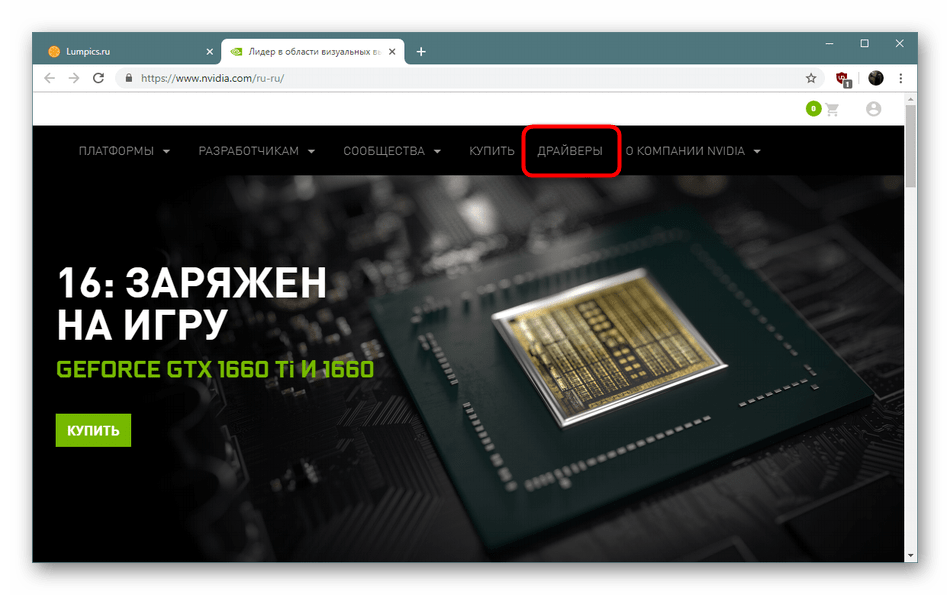
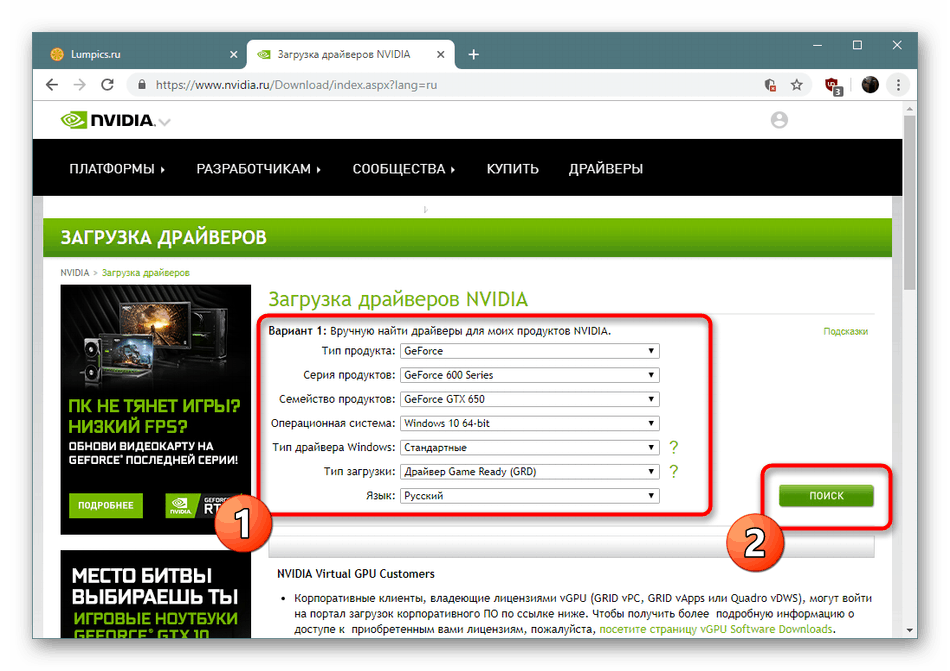
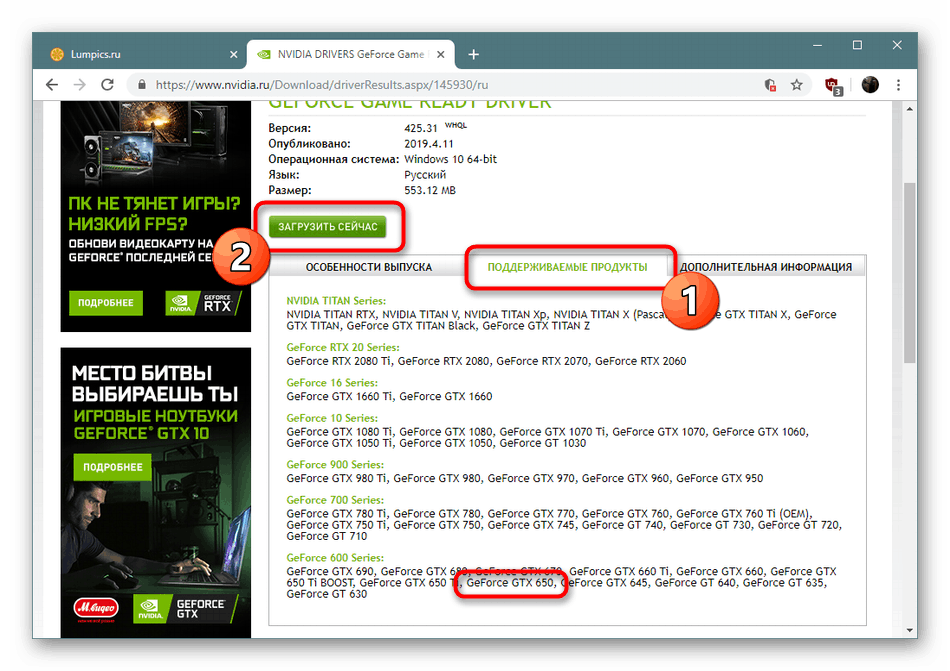
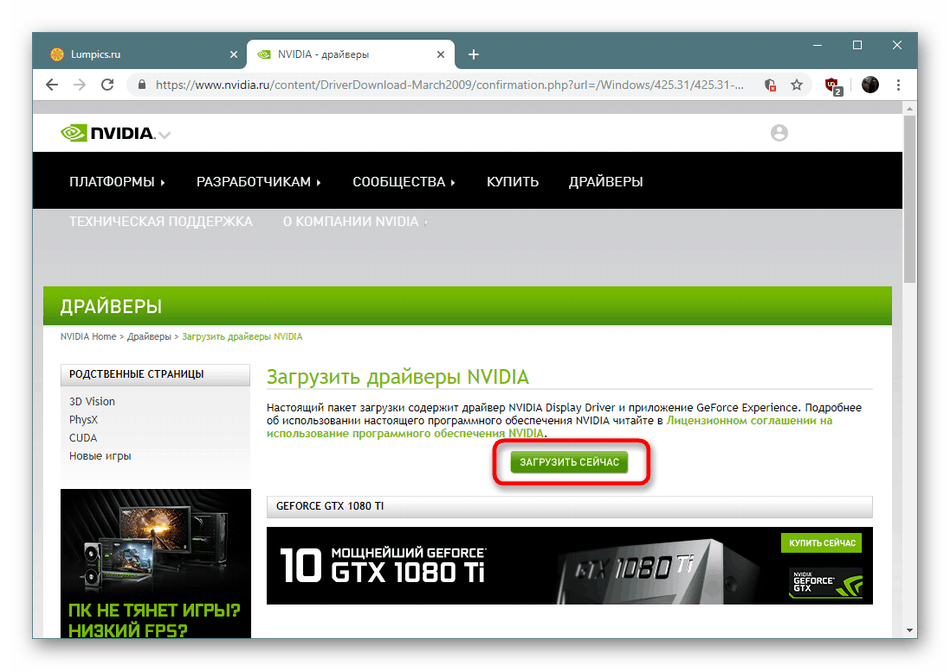
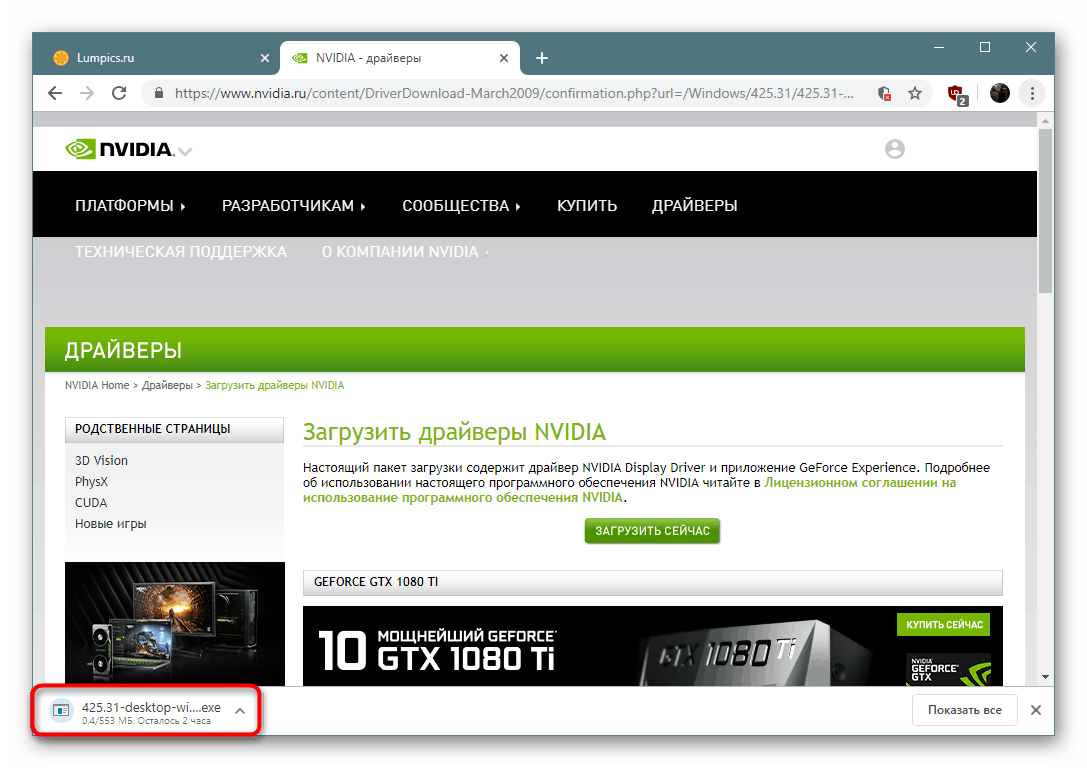
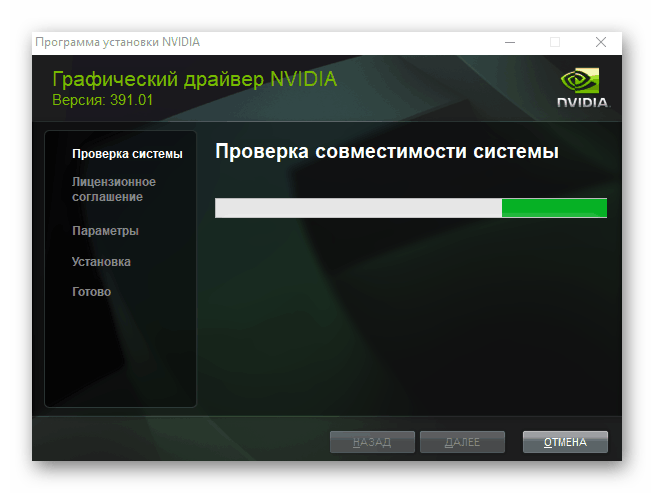
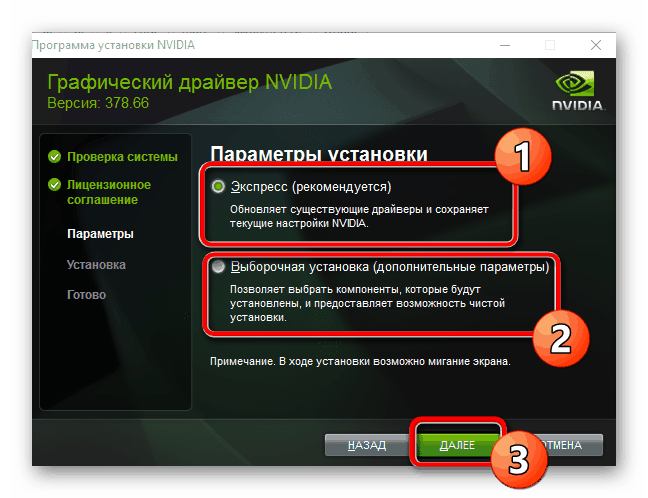
Če se prikaže obvestilo o potrebi po ponovnem zagonu računalnika, ga potrdite, če želite spremeniti. S tem dokončate namestitev gonilnika in naprava je popolnoma pripravljena za normalno delovanje.
2. način: Korporativni spletni vir
Če je prejšnja možnost pomenila ročni vnos informacij o uporabljenem grafičnem adapterju in OS-u, bo lastniška spletna storitev neodvisno analizirala in izbrala ustrezne gonilnike. To možnost imajo raje neizkušeni uporabniki, ki izgubljajo izpolnjevanje zgoraj opisanega obrazca.
Uradna spletna storitev za iskanje voznikov
- Sledite zgornji povezavi, da pridete do strani za skeniranje sistema. Zažene se samodejno. V tem primeru lahko uporabite samo tiste brskalnike, ki podpirajo popolno delo z dodatkom Java. Za to so najboljši standardni brskalniki. Internet Explorer ali Microsoftov rob .
- Če Java v računalniku še ni nameščena, se prikaže obvestilo, v katerem vas bo zahtevala, da izvedete to operacijo. Podrobna navodila na to temo boste našli v našem drugem članku spodaj.
- Po uspešnem zaključku skeniranja se na strani prikažejo podatki o najdenem gonilniku in na voljo bo gumb, ki bo odgovoren za prenos.
- Končni korak je zagnati izvedljiv program in počakati, da se namestitev zaključi.
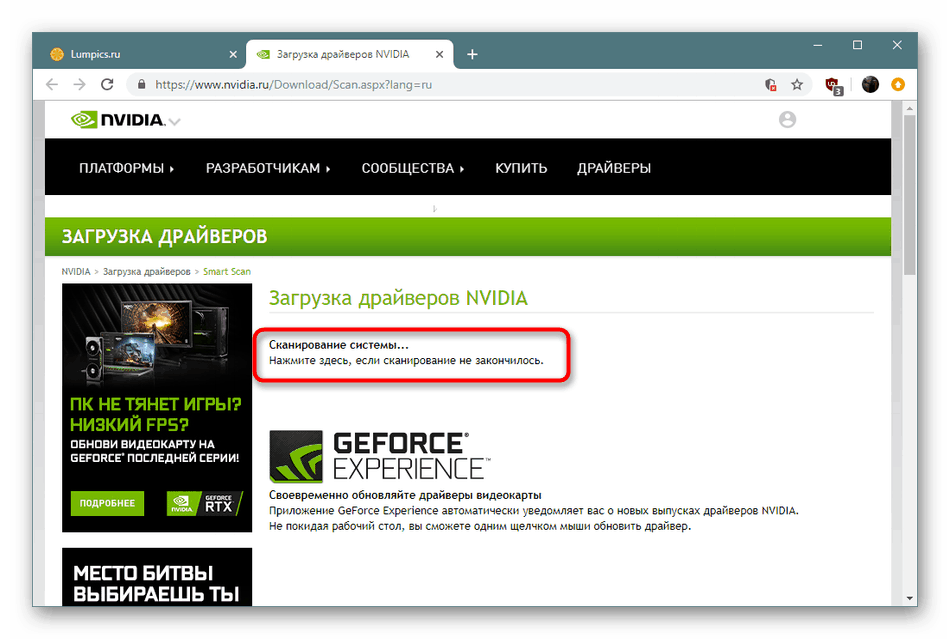
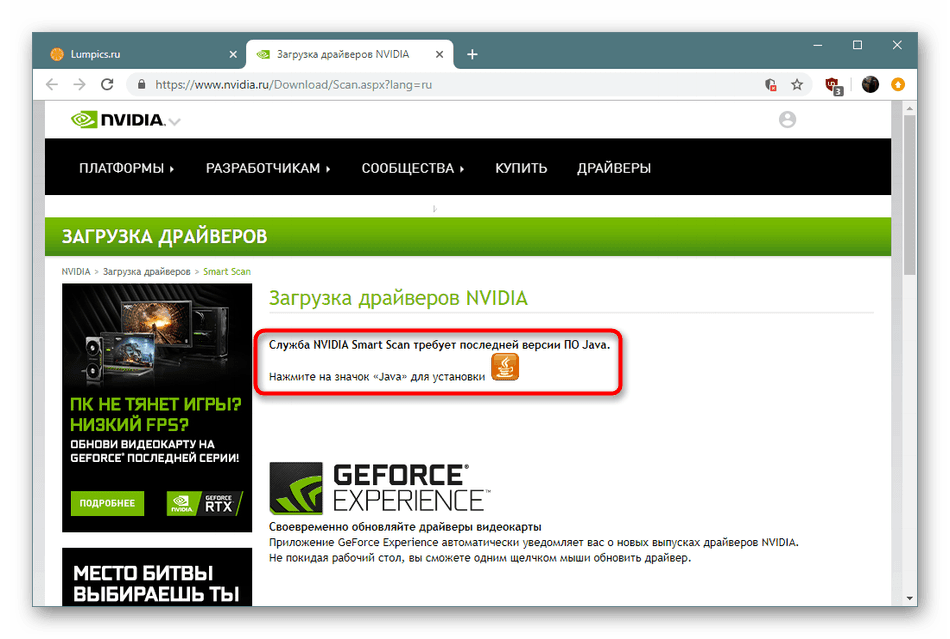
Preberite tudi: Posodabljanje in namestitev Java v računalnik
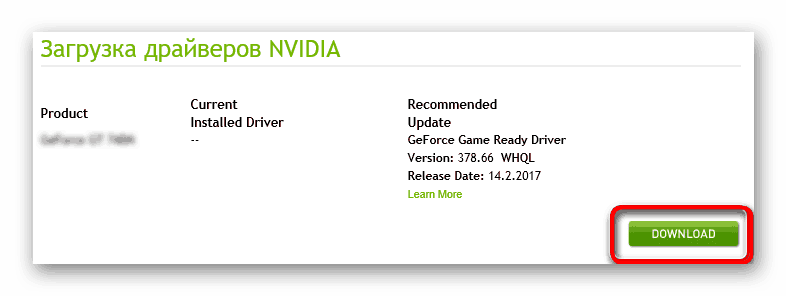
3. način: Aplikacija GeForce Experience
Za upravljanje grafične kartice je bila razvita lastniška programska oprema GeForce Experience NVIDIA. Ima veliko uporabnih parametrov in dodatne nastavitve. Poleg tega je celoten oddelek namenjen gonilnikom, aplikacija pa neodvisno pregleda sistem za posodobitve. Ta metoda bo najbolj uporabna za tiste uporabnike, ki želijo v prihodnosti uporabljati izkušnjo GeForce, ker morate namestiti le to programsko opremo, se bodo gonilniki že samodejno naložili. Podrobne napotke, kako dokončati ta postopek, najdete v drugem spodnjem članku.
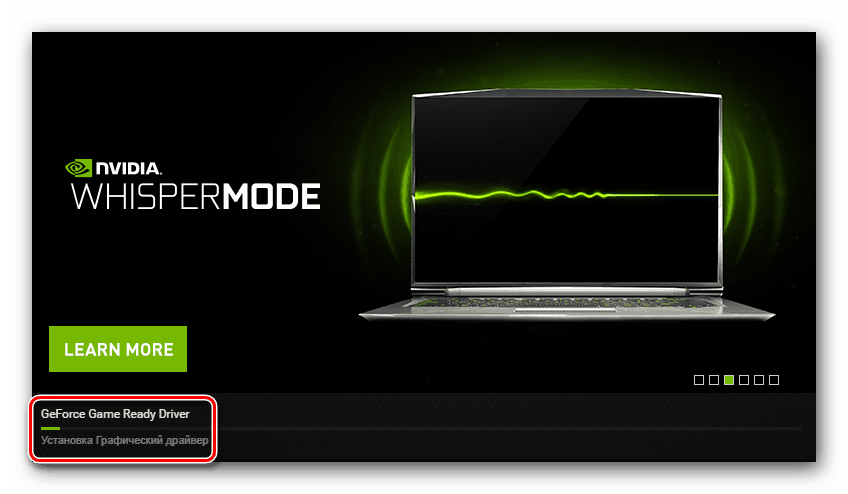
Več podrobnosti: Nameščanje gonilnikov za video kartice z uporabo NVIDIA GeForce Experience
4. način: Posebna programska oprema za namestitev gonilnikov
Če ste pravkar namestili platformo in morate hkrati namestiti več gonilnikov, bo ena najboljših rešitev, da se za pomoč obrnete na specializirane aplikacije, katerih glavna funkcija je prilagojena posebej za iskanje in dodajanje datotek komponentam. Če pa morate gonilnik namestiti samo za video kartico, počistite potrditvena polja za preostale posodobitve.
Več podrobnosti: Najboljša programska oprema za namestitev gonilnikov
Na zgornji povezavi lahko najdete seznam najboljših rešitev za namestitev programske opreme za strojno opremo, vendar vam svetujemo, da posvetite posebno pozornost Rešitev DriverPack . Poleg tega lahko spodnja navodila varno imenujemo univerzalna, saj takšni programi skoraj vedno delujejo po istem principu.
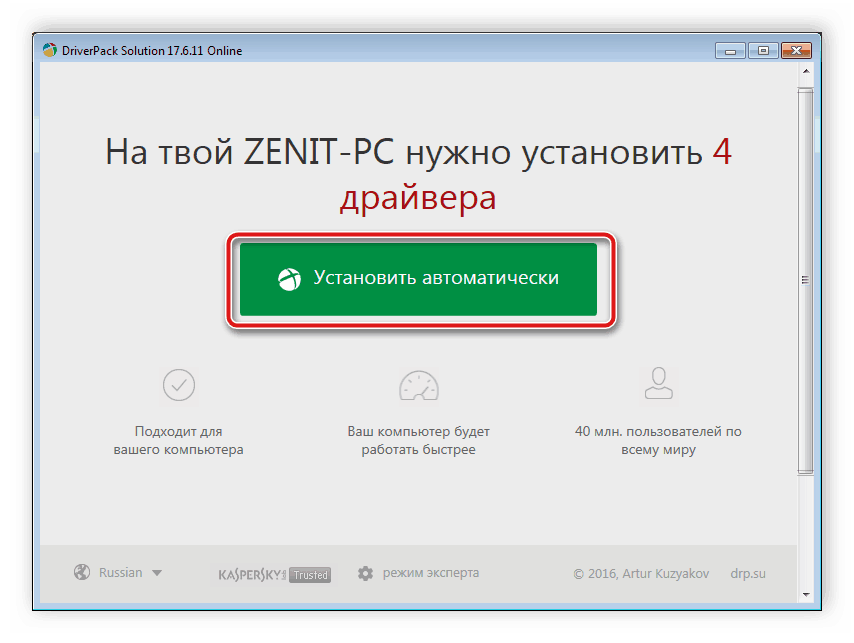
Več podrobnosti: Kako posodobiti gonilnike v računalniku s pomočjo DriverPack Solution
5. način: ID grafične kartice
Danes obravnavana video kartica NVIDIA GeForce GTX 650 ima svoj edinstven identifikator, ki ga uporablja operacijski sistem, ko je treba določiti povezano napravo. Ta koda izgleda tako:
PCIVEN_10DE&DEV_0FC6
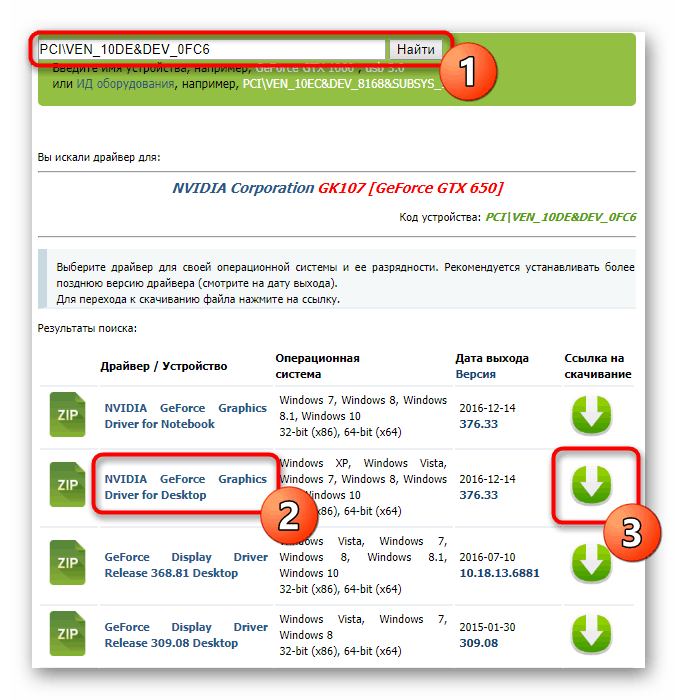
Sam postopek iskanja in prenosa poteka prek specializiranih spletnih storitev, ki vneseni identifikator skenirajo prek obstoječe baze podatkov. Spodaj najdete povezavo do našega ločenega vodnika, kjer je ta način izvajanja dodeljene naloge najbolj jasno opisan.
Več podrobnosti: Poiščite gonilnike po strojni opremi
6. način: Standardni pripomoček Windows
Standardno orodje operacijskega sistema Windows za iskanje gonilnikov je vedno veljalo za najučinkovitejšo rešitev, vendar še vedno opravlja svoje delo in včasih izbere združljive različice osnovne različice programske opreme. To metodo lahko priporočamo tistim uporabnikom, ki ne želijo porabiti dodatnih sredstev. Obenem velja omeniti, da morate še vedno imeti aktivno internetno povezavo.
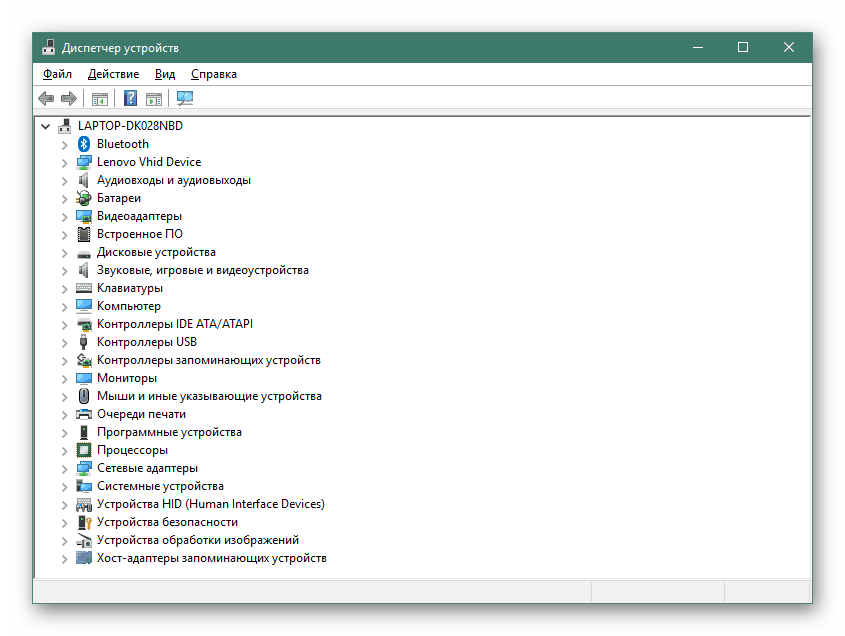
Več podrobnosti: Namestitev gonilnikov s standardnimi orodji za Windows
Pri nameščanju gonilnikov je zelo pomembno skrbno pristopiti k postopku iskanja potrebnih datotek, saj nezdružljive različice ali sklopi pogosto privedejo do motenj v izhodu slike, kar je mogoče odpraviti le z odstranitvijo programske opreme prek varnega načina .